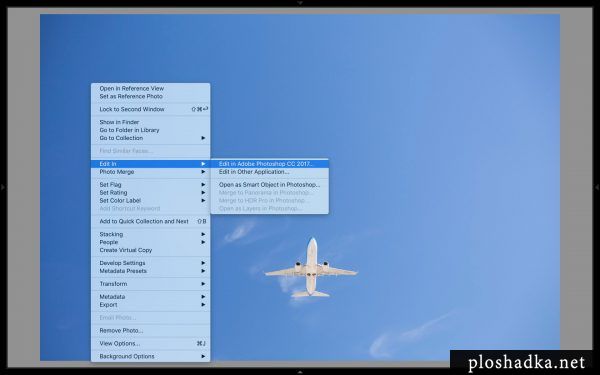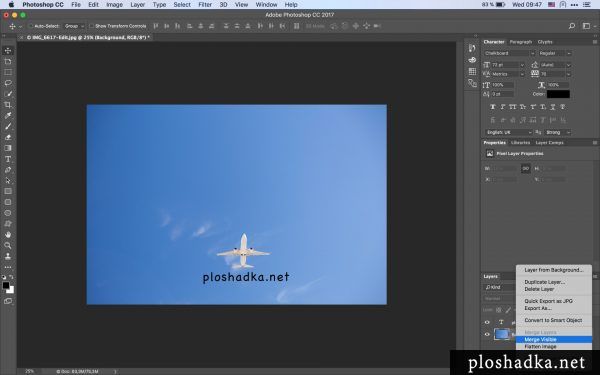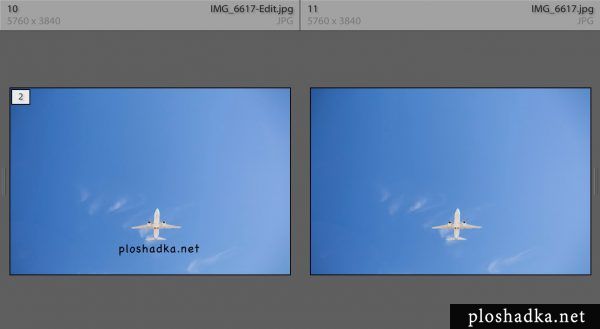Редактирование фотографии в Adobe Photoshop при работе в программе Adobe Lightroom. Сохраняем настройки и атрибуты фотографии.
Если основная программа для обработки изображений Lightroom, то правильнее будет обрабатывать фото в Photoshop используя предназначенные для этого соответствующие инструменты. Почему правильнее?
Приступим. Вызываем контекстное меню на фотографии и находим там Edit in. Выбираем там Edit in Adobe Photoshop.
Настройки редактирования можно поправить в настройках программы Lightroom. Например, выбрать как у меня:
При выбора редактирования в Photoshop будет вызвано меню, которое спросит что делать: редактировать копию оригинала, сам оригинал или уже обработанное фото в Лайтруме.
После этого запуститься программа Фотошоп и откроется наше фото. Делаем с фотографией что нужно, а затем переносим обратно. Для переноски обратно достаточно нажать Cmd + S в MacOS или ctrl + S в Windows. Однако, если в Photoshop-е были созданы новые слои, то вместо желаемого нам результата он предложит файл сохранить на компьютере.
Делать этого не нужно. Возвращаемся обратно в программу и на слое выбираем Merge Visible. Соединяем слои в одну картинку. Теперь при сохранении изображения появится иное окошко. То что нам нужно.
Выбираем параметры сохранения и нажимаем ОК.
После этого измененное фото появится в программе Lightroom.